Win10系统开始菜单点击没有反应 Win10开始菜单点击无效的解决方法 系统之家
时间:2024-07-26作者:bianji
微软的Win10系统作为当前广泛使用的操作系统,凭借其强大的功能和便捷性,赢得了众多用户的喜爱。在使用过程中,一些用户可能会遇到诸如开始菜单点击无效的问题,这无疑给日常工作和生活带来了不小的困扰。别担心,接下来,我将为大家详细介绍解决这一问题的方法,快来一起看看吧。
Win10开始菜单点击无效的解决之道
1、请右键点击桌面上的“此计算机”图标,然后在弹出的菜单中选择“管理”。
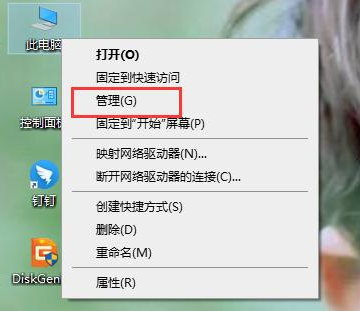
2、进入计算机管理界面后,依次点击“服务和应用程序——服务”。
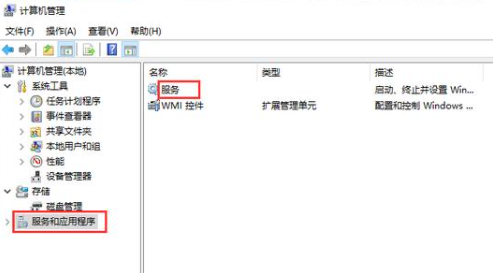
3、在服务列表中,找到并打开“User Manager”选项。
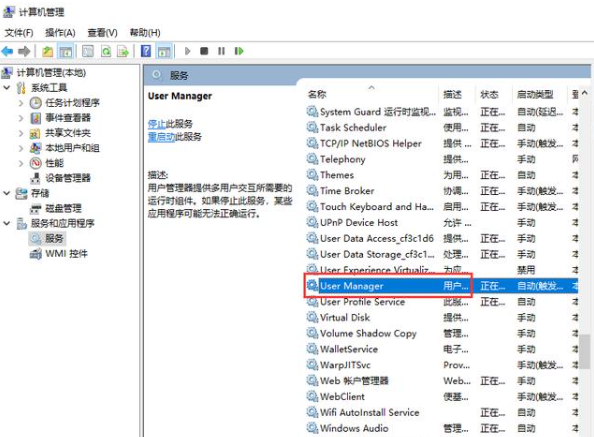
4、将启动类型更改为“自动”,然后点击“确定”。
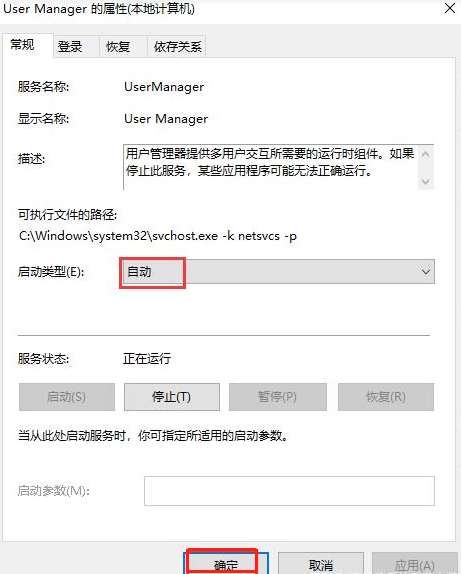
以上即是为您带来的Win10系统开始菜单点击无效的解决方法。电脑在使用过程中可能会遇到各种各样的问题,这就需要我们善于查找和解决问题。希望以上方法能对您有所帮助。
为了更好地保障电脑的稳定运行,我们还为您提供以下建议:
- 定期检查电脑硬件,确保硬件设备正常工作;
- 安装正版操作系统和软件,避免使用盗版或破解版软件;
- 保持操作系统和软件的更新,及时安装补丁和升级;
- 合理规划硬盘分区,避免硬盘空间不足;
- 定期清理电脑垃圾,提高系统运行速度;
- 使用杀毒软件,保护电脑免受病毒和恶意软件的侵害。
只要我们细心观察、善于处理,相信您的Win10系统一定会为您带来更好的使用体验。如果您在使用过程中遇到其他问题,欢迎随时关注我们的网站,我们将竭诚为您提供更多实用技巧和解决方案。

